

Altium软件中相同模块布局布线的方法
今日头条
描述
PCB的相同模块如图12-10所示。很多PCB设计板卡中存在相同模块,给人整齐、美观的感觉。从设计的角度来讲,整齐划一,不但可以减少设计的工作量,还保证了系统性能的一致性,方便检查与维护。相同模块的布局布线存在其合理性和必要性。
图12-10 PCB的相同模块
(1)相同模块布局布线的注意事项如下。
① PCB中相同模块对应的元件Channel Offset值必须相同,在原理图导入的时候,注意对通道数值的检查,如图12-11所示。

图12-11 Channel Offset值
② 元件不能锁住,否则无法进行。
(2)在原理图中直接执行更新命令至PCB,如图12-12所示,在导入的界面中有9张原理图(相同模块数分割的原理图张数)。原理图生成Room Page10-NET0至Room Page18-NET8,这正是我们所需要的。值得注意的是,元件类规则必须同时导入,否则不成功。
(3)和FPGA管脚调整一样,在执行更新操作之后须对元件进行匹配关联。在PCB设计交互界面中,执行菜单命令“工程-元器件关联”,进行元件匹配,将左边元件全部匹配到右边窗口,单击“执行更新”按钮,执行更新。
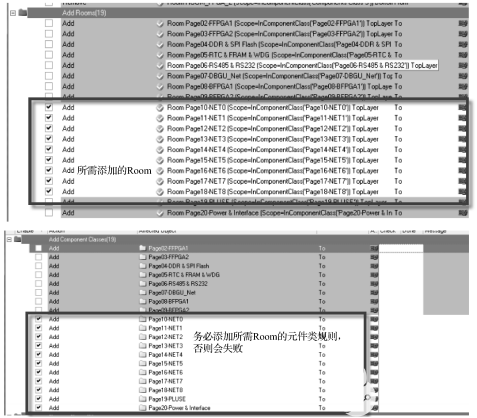
图12-12 Room(区域)和类的添加
(4)如图12-13所示,对其中一个通道的模块执行布局布线,并用更新的Room对其进行覆盖。

图12-13 模块的布局布线
(5)执行菜单命令“设计-Room-拷贝Room格式”,设置对应的复制选项,单击“确定”按钮,之后激活Room复制命令,如图12-14所示。
① Rooms:包括如下两项。
l 源Room:参考的Room。
l 目标Room:需要复制的目标Room。
② 选项:有如下可选项。
l 复制元器件布局:复制元件的布局格式。
l 复制标号&注释格式:对元件的位号和值的格式也进行复制。
l 复制布线的网络:复制走线网络。
l 复制Room尺寸/外形:复制Room的大小/形状。
l 仅复制选中的对象:只复制选择的对象。这个一般不勾选了。
③ 通道到通道元器件匹配:选择通道和通道的形式进行复制关联匹配。
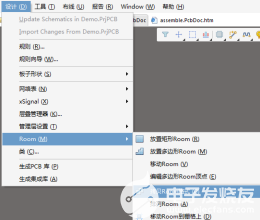

图12-14 Room的复制
(6)单击已布局布线好的模块Room,再单击尚未布局布线好的模块Room,即可完成相同模块的快速布局布线,如图12-15所示。依照此方法,再继续完成其他几个模块的布局布线即可。有时候这些需要几个小时处理的工作,可以在几分钟之内完成,非常高效。
图12-15 相同模块布局布线效果图
lw
-
求助pcb板布线和布局2011-05-30 0
-
AD 中关于相同模块布局布线的方法2013-07-26 0
-
有大神知道altium designer 6 怎么实现不同工程文件之间的相同模块复用?我提供同一工程相同模块复用教程2016-04-11 0
-
【Altium小课专题 第002篇】 Altium相同的PCB电路模块进行快速模块复用2021-03-24 0
-
[ElfBoard]AltiumDesigner实用技巧知多少-相同电路快速布局布线2023-12-05 0
-
[ElfBoard]AltiumDesigner实用技巧大白话-相同电路快速布局布线2023-12-05 0
-
布局布线技术的发展2009-03-25 682
-
Altium_DesignerPCB布局布线及规则设置2016-02-25 1044
-
PCB布局布线2016-03-22 1018
-
Altium Designer功放布线技巧2016-07-20 1254
-
FPGA设计的塑封式布局和布线介绍2019-05-17 2827
-
Allegro软件中怎么对相同的模块进行模块复用呢2020-06-13 9367
-
MCM布局布线的软件实现2020-11-20 3155
-
Altium Designer是什么软件?2021-08-10 32795
-
09Cadence Allegro模块复用------以多个相同电源模块的布局布线为例2022-01-11 1179
全部0条评论

快来发表一下你的评论吧 !

